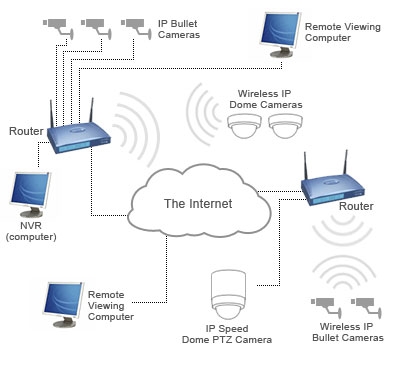De vegades en intentar córrer Editor de polítiques de grup Els usuaris reben una sorpresa desagradable en forma d’un missatge d’error: "Gpedit.msc no s’ha trobat". Anem a veure quines maneres podeu resoldre aquest problema a Windows 7 i també saber quina és exactament la seva causa.
Motius i formes d’eliminar l’error
L’error "gpedit.msc que no s’ha trobat" indica que el fitxer gpedit.msc no es troba al’ordinador o que l’accés està configurat incorrectament. La conseqüència del problema és que simplement no es pot activar Editor de polítiques de grup.
Els problemes immediats d’aquest error són bastant diferents:
- L'eliminació o el dany de l'objecte gpedit.msc a causa de l'activitat del virus o la intervenció de l'usuari;
- Configuració del sistema operatiu incorrecta;
- Utilitzant l'edició de Windows 7, en la qual el gpedit.msc no està instal·lat per defecte.
L’últim paràgraf hauria de ser més detallat. El fet és que no totes les edicions de Windows 7 tenen aquest component instal·lat. Així que està present a Professional, Enterprise i Ultimate, però no el trobareu a Home Basic, Home Premium i Starter.
Els mètodes específics per resoldre l'error "gpedit.msc no trobat" depenen de la causa arrel de la seva aparició, de l'edició de Windows 7, així com de la capacitat del sistema (32 o 64 bits). Els detalls de les diferents maneres de resoldre aquest problema es descriuran a continuació.
Mètode 1: instal·leu el component gpedit.msc
En primer lloc, descobrirem com instal·lar el component gpedit.msc en cas d’absència o dany. Un pegat que restaura el treball Editor de polítiques de grupés anglès. En aquest sentit, si esteu utilitzant l'edició Professional, Enterprise o Ultimate, és possible que, abans d'aplicar la versió actual, proveu de resoldre el problema amb altres mètodes que es descriuen a continuació.
Al principi, us recomanem que creeu un punt de restauració del sistema o feu una còpia de seguretat. Realitzeu totes les accions amb riscos i riscos propis i, per tant, per evitar conseqüències desagradables, cal que us garanteixis perquè no es penediu de les conseqüències.
Comencem la història del procediment d’instal·lació de pegats amb la descripció algorisme d’actuacions en ordinadors des d’OS de Windows a 32 bits.
Baixeu el pegat gpedit.msc
- En primer lloc, descarregueu l’arxiu des de l’enllaç anterior del lloc del desenvolupador de pegats. Descomprimiu-lo i executeu el fitxer "setup.exe".
- Obre "Assistent d'instal·lació". Feu clic a "Següent".
- A la següent finestra cal que confirmeu el llançament de la instal·lació fent clic a "Instal·la".
- Es realitzarà el procediment d’instal·lació.
- Per completar el treball, feu clic a "Finalitza" a la finestra Assistent d'instal·lació, que es comunicarà sobre la finalització satisfactòria del procés d’instal·lació.
- Ara quan està activat Editor de polítiques de grup en lloc d’un error, l’eina necessària s’activarà.






El procés d'eliminació d'errors en el sistema operatiu de 64 bits lleugerament diferent de l’opció anterior. En aquest cas, haureu de realitzar diverses accions addicionals.
- Realitzeu tots els passos anteriors fins al punt cinc inclòs. A continuació, obriu-ho "Explorer". Escriviu el següent camí a la barra d'adreces:
C: Windows SysWOW64Feu clic a Introduïu o feu clic a la fletxa situada a la dreta del camp.
- Anar al directori "SysWOW64". Mantenint premut el botó Ctrl, successivament fes clic amb el botó esquerre del ratolí (Pintura) per noms de directoris "GPBAK", "GroupPolicyUsers" i "GroupPolicy", així com el nom de l’objecte "gpedit.msc". A continuació, feu clic a la selecció amb el botó dret del ratolí (PKM). Trieu "Còpia".
- Després d'això a la barra d'adreces "Explorer" feu clic al nom "Windows".
- Anar al directori "Windows"aneu al directori "System32".
- Un cop a la carpeta anterior, feu clic a PKM per a qualsevol lloc buit que hi hagi. Al menú, seleccioneu l’opció Enganxa.
- El més probable és que s’obri un quadre de diàleg en el qual haureu de confirmar les vostres accions fent clic a la llegenda Copia amb Reemplaça.
- Després de realitzar l'acció anterior o fins i tot en lloc d'això, si els objectes copiats al directori "System32" estarà absent, s'obrirà un altre quadre de diàleg. Aquí també necessiteu confirmar les vostres intencions fent clic a "Continua".
- A continuació, introduïu la barra d’adreça "Explorer" expressió:
% WinDir% / TempFeu clic a la fletxa situada a la dreta de la barra d'adreces o bé feu clic a Introduïu.
- Si aneu al directori on s'emmagatzemen objectes temporals, cerqueu elements amb els noms següents: "gpedit.dll", "appmgr.dll", "fde.dll", "fdeploy.dll", "gptext.dll". Manteniu premuda la tecla Ctrl i feu clic a Pintura per a cada un dels fitxers anteriors per seleccionar-los. A continuació, feu clic a la selecció PKM. Trieu un menú "Còpia".
- Ara a la part superior de la finestra "Explorer" a l'esquerra de la barra d'adreces, feu clic a l'element "Tornar". Té la forma d’una fletxa que apunta cap a l’esquerra.
- Si heu realitzat totes les manipulacions llistades a la seqüència especificada, torneu a la carpeta "System32". Ara continua fent clic PKM per àrees buides d’aquest directori i, a la llista, seleccioneu l’opció Enganxa.
- Confirmeu les accions de nou al quadre de diàleg.
- A continuació, reinicieu l’ordinador. Després de reiniciar, podeu executar-lo Editor de polítiques de grup. Per fer-ho, escriviu la combinació Win + R. L’eina s’obrirà Executa. Introduïu l’ordre següent:
gpedit.mscFeu clic a "D'acord".
- En la majoria dels casos, hauria de començar l’eina correcta. Però si encara obteniu un error, torneu a realitzar tots els passos per instal·lar el pegat al pas 4 inclusivament. Però a la finestra de tancament amb "Assistent d'instal·lació" un botó "Finalitza" no feu clic, sinó obriu-ho "Explorer". Introduïu l’expressió següent a la barra d’adreça:
% WinDir% / Temp / gpeditFeu clic a la fletxa de transició a la dreta de la barra d'adreces.
- Un cop al directori correcte, depenent de la profunditat del bit del sistema operatiu, feu doble clic Pintura sobre l'objecte "x86.bat" (per a 32 bits) tampoc "x64.bat" (per a 64 bits). A continuació, intenteu tornar a activar-lo. Editor de polítiques de grup.















Si nom el perfil sota el qual treballeu al vostre PC conté espaisllavors fins i tot quan es compleixin totes les condicions anteriors quan intenteu executar-lo Editor de polítiques de grup es produirà un error, per petit que sigui el vostre sistema. En aquest cas, per poder executar l’eina, s’exigeixen una sèrie d’actuacions.
- Realitzeu totes les operacions d’instal·lació de pegats fins al punt 4 inclòs. Canvia el directori "Gpedit" igual que anterior. Un cop en aquest directori, feu clic a PKM sobre l'objecte "x86.bat" o bé "x64.bat", depenent del bit del sistema operatiu. A la llista, seleccioneu l’element "Canvia".
- S'obrirà el contingut de text de l’objecte seleccionat al Bloc de notes. El problema és que "Línia d'ordres"processar el pegat no entén que la segona paraula del compte és la continuació del seu nom, però considera que és el començament d’un nou equip. Per "explicar" "Línia d'ordres", com llegir el contingut de l’objecte correctament, haurem de fer petits canvis al codi de pedaç.
- Feu clic al menú Bloc de notes. Edita i trieu una opció "Substitueix ...".
- S'inicia la finestra. "Substitueix". Al camp "Què" entrar:
% username%: fAl camp "Què" poseu la següent expressió:
"% Username%": fFeu clic a "Substitueix-ho tot".
- Tanqueu la finestra "Substitueix"fent clic al botó de tancament estàndard de la cantonada.
- Feu clic al menú Bloc de notes. "Fitxer" i seleccioneu "Desa".
- Tanqueu el Bloc de notes i torneu al directori. "Gpedit"on es troba l’objecte mutable. Fes clic sobre ell PKM i trieu "Executa com a administrador".
- Un cop executat el fitxer per lots, podeu prémer "Finalitza" a la finestra Assistent d'instal·lació i intenta activar-lo Editor de polítiques de grup.








Mètode 2: Copieu fitxers des del directori GPBAK
El següent mètode per restaurar un objecte gpedit.msc eliminat o danyat, així com elements relacionats, és adequat exclusivament per a les edicions Windows 7 Professional, Enterprise i Ultimate. Per a aquestes edicions, aquesta opció és encara més preferible que corregir un error utilitzant el primer mètode, ja que implica menys risc, però encara no es garanteix un resultat positiu. Aquest mètode de recuperació es fa copiant el contingut del directori. "GPBAK"on es troben els objectes originals de còpia de seguretat? "Editor" per catalogar "System32".
- Obriu-ho "Explorer". Si teniu un sistema operatiu de 32 bits, introduïu l’expressió següent a la barra d’adreça:
% WinDir% System32Si utilitzeu una versió de 64 bits, introduïu el codi següent:
% WinDir% SysWOW64 GPBAKFeu clic a la fletxa situada a la dreta del camp.
- Seleccioneu tots els continguts del directori al qual us trobeu. Feu clic a la selecció PKM. Trieu un element "Còpia".
- A continuació, feu clic a la barra d'adreces de la inscripció "Windows".
- A continuació, cerqueu la carpeta "System32" i entra-hi.
- Al directori obert, feu clic a PKM per a qualsevol lloc buit. Al menú, seleccioneu Enganxa.
- Si cal, confirmeu la inserció amb la substitució de tots els fitxers.
- En un altre tipus de quadre de diàleg, feu clic a "Continua".
- A continuació, reinicieu l’ordinador i intenteu executar l’eina desitjada.







Mètode 3: comproveu la integritat dels fitxers del sistema operatiu
Atès que gpedit.msc i tots els objectes relacionats pertanyen a components del sistema, és possible restaurar la salut Editor de polítiques de grup executant la utilitat "SFC"dissenyat per verificar la integritat dels fitxers del sistema operatiu i restaurar-los. Però aquesta opció, com la anterior, només funciona a les edicions Professional, Enterprise i Ultimate.
- Feu clic a "Inici". Entra "Tots els programes".
- Aneu a "Estàndard".
- A la llista, cerqueu l’objecte "Línia d'ordres" i feu-hi clic PKM. Trieu "Executa com a administrador".
- Es començarà "Línia d'ordres" amb privilegis d'administrador. Afegiu-hi:
sfc / scannowFeu clic a Introduïu.
- Inicia el procediment per comprovar els fitxers del sistema operatiu, inclosa la utilitat gpedit.msc "SFC". La dinàmica de la seva execució es mostra com a percentatge a la mateixa finestra.
- Un cop s'hagi completat l'exploració, apareixerà un missatge a la finestra que indica que s'han trobat i s'han recuperat els fitxers danyats. Però també pot aparèixer al final de la comprovació que la utilitat ha trobat els fitxers danyats, però no pot arreglar-ne alguns.
- En aquest últim cas, és necessari realitzar una exploració de la utilitat. "SFC" a través "Línia d'ordres" en un ordinador que funciona "Mode segur". També, potser, el disc dur no emmagatzema còpies dels fitxers necessaris. Després, abans d’escanejar, és necessari inserir el disc d’instal·lació Windows 7 a la unitat des de la qual s’ha instal·lat el sistema operatiu.






Més detalls:
S'està explorant la integritat dels fitxers del sistema operatiu a Windows 7
Truqueu a la "línia d'ordres" a Windows 7
Mètode 4: Restaurar sistema
Si utilitzeu les edicions Professional, Enterprise i Ultimate i teniu un punt de recuperació del vostre sistema a l’ordinador, creat abans que l’error comencés a aparèixer, és a dir, té sentit restaurar tota la funcionalitat del sistema operatiu amb ell.
- Passa "Inici" a carpeta "Estàndard". Com fer-ho, s'explica quan es considera el mètode anterior. A continuació, introduïu el directori "Servei".
- Feu clic a "Restaurar sistema".
- S'iniciarà la finestra de l’eina de recuperació del sistema. Feu clic a "Següent".
- S'obrirà una finestra amb una llista de punts de recuperació. Pot haver-hi diversos. Per a una cerca més completa, marqueu la casella al costat de "Mostra altres punts de restauració". Seleccioneu l’opció que s’ha format abans que aparegui l’error. Seleccioneu-lo i feu clic "Següent".
- A la finestra següent, per iniciar el procediment de recuperació del sistema, feu clic a "Fet".
- L'ordinador es reiniciarà. Després d'una recuperació completa del sistema, el problema amb l'error que estudiem hauria de desaparèixer.





Mètode 5: Eliminar els virus
Una de les raons de l’error "gpedit.msc que no s’ha trobat" pot ser l’activitat viral. Si procedim de l’assumpció que el codi maliciós ja s’ha transmès al sistema, no s’aconsegueix molt d’explorar-lo amb programari antivirus habitual. Per a aquest procediment, heu d’utilitzar utilitats especials, per exemple, Dr.Web CureIt. Però fins i tot utilitzant programes de tercers que no proporcionen la seva instal·lació, és millor comprovar si hi ha virus d’un altre ordinador o arrencar des d’un LiveCD o un LiveUSB. Si la utilitat detecta un virus, haureu de seguir les recomanacions.

Però fins i tot la detecció i eliminació del virus que va provocar l’error que estem estudiant no garanteix encara el retorn a la feina. Editor de polítiques de grup, ja que els fitxers del sistema podrien danyar-se. En aquest cas, després de la neutralització, haureu de realitzar un procediment de recuperació utilitzant un dels algorismes dels mètodes descrits anteriorment.
Mètode 6: torneu a instal·lar el sistema operatiu
Si cap d’aquests mètodes us va ajudar, l’única manera de solucionar la situació és reinstal·lar el sistema operatiu. Aquest mètode també és adequat per a aquells usuaris que no volen confondre's amb diversos ajustaments i reparar utilitats, però prefereixen resoldre el problema d'una sola vegada. A més, aquest mètode és rellevant si l’error "gpedit.msc no s’ha trobat" no és l’únic problema de l’ordinador.
Per no fer front al problema que es descriu en aquest article, utilitzeu el disc d’instal·lació per a Windows 7 Professional, Enterprise o Ultimate, però no Home Basic, Home Premium o Starter per a la instal·lació. Introduïu el suport del sistema operatiu al disc i reinicieu l’ordinador. A continuació, seguiu les recomanacions que es mostraran al monitor. Després d’instal·lar l’edició de SO necessària, el problema amb gpedit.msc hauria de desaparèixer.
Com podeu veure, l'elecció d'un mètode més convenient i més actualitzat per resoldre el problema amb l’error "gpedit.msc que no s’ha trobat" a Windows 7 depèn de molts factors. Aquests inclouen la revisió del sistema operatiu i la seva capacitat de dígit, així com les causes immediates del problema. Algunes de les opcions presentades en aquest article es poden utilitzar en gairebé tots els casos, mentre que altres només són aplicables per a un conjunt específic de condicions.